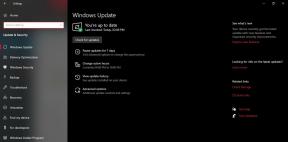Hvordan lage en Nandroid-sikkerhetskopi på OnePlus 5
Android Tips Og Triks / / August 05, 2021
OnePlus 5 er en fantastisk smarttelefon med noen av de fantastiske funksjonene. Mange mennesker har vist intens interesse for denne smarttelefonen. En ting er imidlertid veldig tydelig og dvs. uten data er en enhet nesten ingenting. Du har kanskje opplevd tap av fullstendige eller delvise data på telefonen din tidligere, og kanskje ikke kunne gjenopprette den. Åpenbart er det en veldig smertefull situasjon. Av denne grunn skal vi hjelpe deg med å lage en Nandroid Backup på OnePlus 5. Her er den komplette guiden til Installer TWRP Recovery på OnePlus 5. Når du har TWRP Recovery, kan du følge denne veiledningen for å lage en Nandroid Backup på OnePlus 5.
Nandroid Backup sørger for at alt på enheten din forblir trygg selv om ting går galt mens du utfører noen form for tilpasning. Det kan virke rart, men det er sant. Etter å ha installert TWRP som din egendefinerte gjenoppretting på enheten din, kan du ganske enkelt følge veiledningen nevnt i dette innlegget for å lage en Nandroid-sikkerhetskopi.
I det nåværende scenariet har nesten alle enheter muligheter for datasikkerhetskopiering som Apple har et godt system for alle iOS-enheter. Det mangler imidlertid lenge på Android. Det er også en ADB-tilnærming som er vanlig, men den klarer ikke å sikkerhetskopiere dataene for alle appene. I tillegg til dette har søkemotorgiganten Google også kommet med sin metode som er i stand til å gjenopprette data fra alle appene. Imidlertid, med mindre utvikleren vurderer koden til apper, er det ikke mulig at data forblir til stede i skyen for gjenoppretting i tilfelle tap.

Dette var akkurat det som fikk tredjepartsutviklere til å komme med alternative tilnærminger som for eksempel en tilpasset gjenoppretting. Selv om det er flere løsninger for tilpasset gjenoppretting, er TWRP et godt alternativ å vurdere. Før du fortsetter med denne metoden, er det nødvendig at OnePlus 5 har TWRP installert på den. Bootloader må også låses opp. Du kan deretter følge guiden nedenfor:
Forutsetning:
- Denne metoden er for OnePlus 5 med TWRP installert.
- Du må ha en Ulåst Bootloader.
- Du trenger TWRP Recovery på telefonen.
Veiledning for å lage en Nandroid-sikkerhetskopi på OnePlus 5
- først start enheten i gjenopprettingsmodus.
- Bare trykk på sikkerhetskopiknappen som er tilgjengelig på venstre side.
- Velg partisjonene du trenger for å holde deg trygg.
- Du har et alternativ å gi sikkerhetskopien et navn.
- Det er et annet alternativ for å kryptere eller komprimere sikkerhetskopien.
- Nå etter dette kan du begynne prosessen ved å sveipe de hvite pilene til høyre
- Vent en stund og la sikkerhetskopien fullføres.
- En “Reboot System Button” vil vises nederst etter en stund. Bare trykk på den så er du ferdig.
Når du oppretter en Nandroid-sikkerhetskopi på OnePlus 5, kan du alltid slette eller gjenopprette den når som helst. Sjekk denne artikkelen for mer kunnskap:
- Slik sletter du Nandroid-sikkerhetskopi på OnePlus 5
- En guide til å gjenopprette en Nandroid-sikkerhetskopi på OnePlus 5
Dette er en av de enkleste måtene å vurdere. Egentlig er en Nandroid-sikkerhetskopi et lurt alternativ fordi det holder telefonens hele data trygt, noe som ikke er mulig med andre metoder. Det beste er at du ganske enkelt kan velge partisjonene du vil ha sikkerhetskopi av. Det anbefales alltid å gå med full sikkerhetskopi.
Atlanterhavet er saltere enn Stillehavet. På samme måte er ikke skriving det det ser ut til. Det er et vanskelig yrke. Ikke fordi du må tiltrekke andres oppmerksomhet, men fordi en forfatter gjør positiv tenkning til positive ord. Det var juni 2011 da bankende i mitt hjerte sa til meg at jeg var forfatter. Det skjedde etter en enslig tur til Nord-India. Skriveveien min begynte med dette og det, her og der. Jeg skrev for bokutgivere, tidsskrifter, aviser og blogger på nettet. 8 år i dette yrket inkludert de to siste med Getdroidtips var en uforglemmelig reise jeg likte som lokken på veien. Frihet, komplimenter, lykke og hva ikke jeg fikk som belønning under denne reiseruten.